3 najlepsze sposoby na odzyskanie usuniętych zdjęć z iPhone'a X.
Przez Gina Barrow, Ostatnia aktualizacja: 23 sierpnia 2019 r
„W końcu dostałem w ręce najnowszego iPhone'a X, ale ponieważ przywróciłem wszystkie pliki z kopii zapasowej i zakończyłem konfigurację nowego iPhone'a, przypadkowo usunąłem kilka ważnych zdjęć. Nie chcę ponownie przywracać z kopii zapasowej skoro usunąłem niektóre treści, których już nie używam i ponowne wykonanie tego procesu zajmie trochę czasu. Czy mogę odzyskać usunięte zdjęcia tylko z iPhone'a X? Jak odzyskać usunięte zdjęcia z iPhone'a X? ”
iPhone X jest dziś najczęściej dyskutowanym i kontrowersyjnym telefonem iPhone od momentu jego premiery. Coraz więcej ciekawych użytkowników zakochało się w eleganckim wyglądzie iPhone'a X i prawie doskonałej technologii. Wraz z najnowszym iOS 11 i nową serią iPhone'ów ludzie mogą powiedzieć, że jest to prawdopodobnie najlepsze urządzenie mobilne, jakie Apple kiedykolwiek zaprojektowało. Chociaż to urządzenie jest zbyt drogie jak na mobilny smartfon, wiele osób wciąż inwestuje w to urządzenie ze względu na jego wyróżniające się funkcje. Eksperci uważają, że nowy aparat iPhone X jest kolejną wielką rzeczą w fotografii ze względu na jego zaawansowaną technologię. Przypomina to kompaktowe studio fotograficzne w telefonie. Usunięcie zdjęć z iPhone'a X jest zdecydowanie dużym nie-nie. Jednak wraz z przebiegiem konfigurowania nowego iPhone'a; na pewno będą przypadki i incydenty utraty danych. Nie martw się; jest to bardzo częste podczas początkowej konfiguracji. W tym artykule zebraliśmy wszystkie pomocne wskazówki i opcje, aby odzyskać usunięte zdjęcia z iPhone'a X za pomocą pełnego programu o nazwie FoneDog Toolkit - Odzyskiwanie danych iOS.
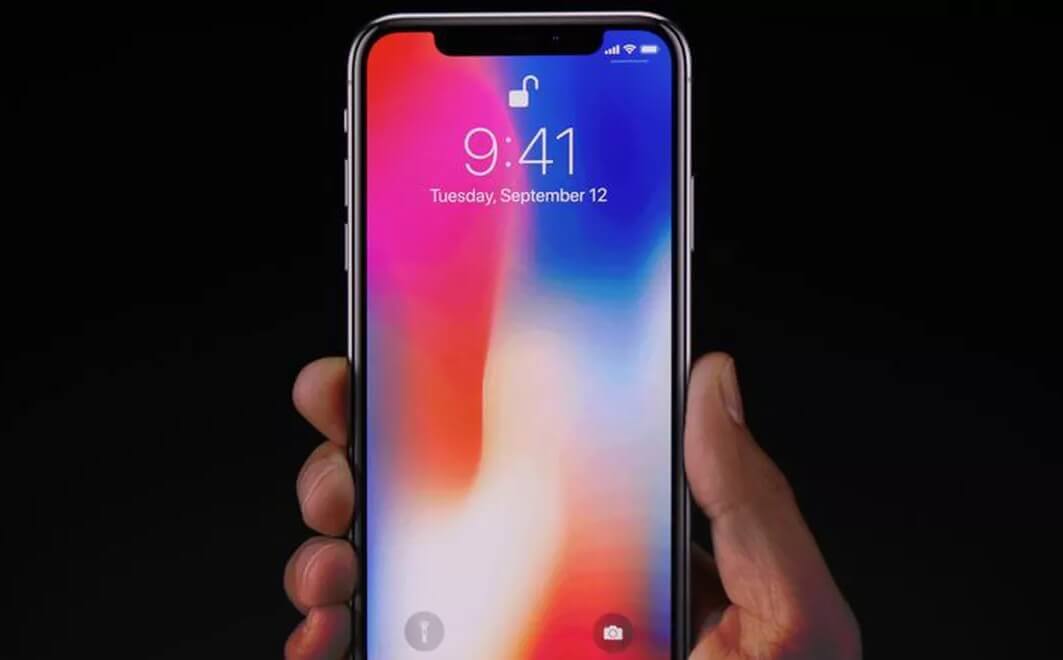
Część 1. Najlepsze narzędzie do odzyskiwania iPhone'a X Photo RecoveryCzęść 2. Odzyskiwanie usuniętych zdjęć bezpośrednio z urządzenia z systemem iOSCzęść 3. Przywróć usunięte zdjęcia z iPhone'a X poprzez iTunes BackupCzęść 4. Odzyskaj usunięte zdjęcia z iPhone'a X za pomocą iCloud BackupPrzewodnik wideo: 3 najlepsze sposoby odzyskiwania skasowanych zdjęć z iPhone'a XCzęść 5. Wnioski
Część 1. Najlepsze narzędzie do odzyskiwania iPhone'a X Photo Recovery
Istnieje jeden zalecany program innej firmy, który oferuje kompleksowe rozwiązanie do wszelkiego rodzaju odzyskiwania danych. FoneDog Toolkit - Odzyskiwanie danych iOS ma trzy różne metody odzyskiwania skasowanych zdjęć z iPhone'a X.
Może odzyskać zawartość telefonu, taką jak zdjęcia, pliki multimedialne, dzienniki połączeń, kontakty, wiadomości błyskawiczne, wiadomości tekstowe i wiele innych. Oto powody dlaczego FoneDog Toolkit - Odzyskiwanie danych iOS zaufało milionom użytkowników na całym świecie:
- Odzyskuje dane z urządzenia iOS, iTunes i iCloud
- Kompatybilny z dowolnymi urządzeniami iOS, nawet najnowszymi iPhone'ami X i iPhoneami 8 / 8Plus
- Kompatybilny z najnowszym iOS 11
- 100% współczynnik odzysku, bezpieczny i zabezpieczony
Ten program działa również z systemami Windows i Mac oraz z bezpłatną wersją próbną dla tych, którzy są zainteresowani przetestowaniem tego oprogramowania. Możesz bezpłatnie pobrać, aby spróbować.
Darmowe pobieranie Darmowe pobieranie
Część 2. Odzyskiwanie usuniętych zdjęć bezpośrednio z urządzenia z systemem iOS
Pierwsza metoda odzyskiwania oferowana przez FoneDog Toolkit - Odzyskiwanie danych iOS jest doOdzyskaj z urządzenia iOS„. Działa to również w przypadku tych, którzy nie mają kopii zapasowych i mieli usunięte lub utracone pliki. Ten program uruchomi głębokie skanowanie na iPhonie X i pobierze wszystkie znalezione usunięte elementy. Oto kompletny samouczek na temat odzyskiwania skasowanych zdjęć z iPhone'a X.
Krok 1. Ściągnij FoneDog Toolkit - Odzyskiwanie danych iOS, zainstaluj i uruchom
Można znaleźć FoneDog Toolkit - Odzyskiwanie danych iOS z oficjalnej strony, na której można pobrać żądany program na komputer (Windows lub Mac).
Postępuj zgodnie z procesem instalacji, dopóki nie zostanie ukończony. Uruchom program zaraz po, a następnie kliknij „Odzyskaj z urządzenia iOS”, Aby rozpocząć odzyskiwanie.

Krok 2. Podłącz do iPhone'a X
Następnym krokiem jest podłączenie iPhone'a X do komputera za pomocą oryginalnego kabla USB. Poczekaj, aż program wykryje połączenie, a następnie kliknij „Rozpocznij skanowanie".

Krok 3. Przeskanuj i przywróć usunięte zdjęcia z iPhone'a X.
Cały proces skanowania może zająć trochę czasu, w zależności od całkowitego obciążenia odzyskanych danych.
Po zakończeniu skanowania możesz teraz zobaczyć wyświetlanie wszystkich plików znalezionych w telefonie iPhone X po lewej stronie ekranu.
Przejdź do kategorii Media, a następnie znajdź wszystkie usunięte zdjęcia. Wyświetl podgląd każdego zdjęcia po prawej stronie ekranu, aby je zweryfikować.
Gdy masz pewność co do brakujących elementów, możesz je natychmiast odzyskać, wykonując odzyskiwanie selektywne.
Zaznacz pola obok każdego zdjęcia, a następnie utwórz nowy folder na komputerze, aby zapisać wszystkie zdjęcia, a następnie kliknij przycisk „wyzdrowieć”u dołu ekranu.
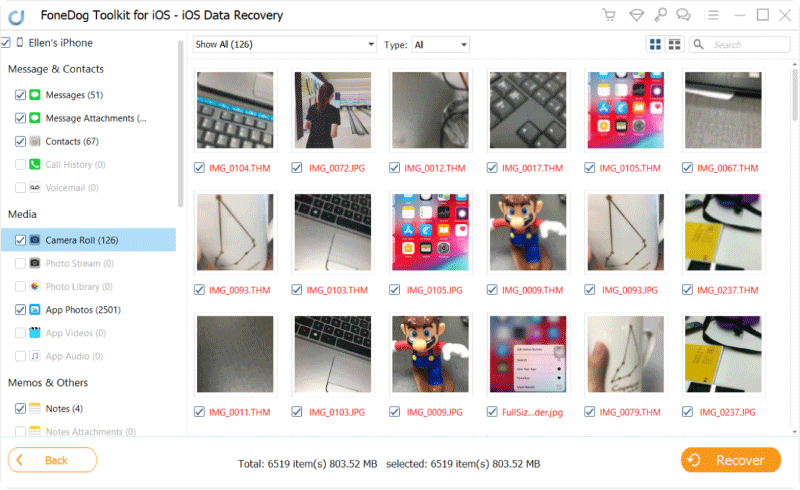
Nie ma już powodów, dla których nie można odzyskać usuniętych zdjęć z iPhone'a X za pomocą FoneDog Toolkit - Odzyskiwanie danych iOS.
Ludzie również czytają3 najlepsze sposoby na odzyskanie utraconych kontaktów po aktualizacji iOS 11Jak selektywnie przywrócić zawartość kopii zapasowej iTunes na iPhone'a 7?
Część 3. Przywróć usunięte zdjęcia z iPhone'a X poprzez iTunes Backup
Kolejna opcja odzyskiwania skasowanych zdjęć z iPhone'a X pochodzi z kopii zapasowej iTunes. Podobnie jak przywracanie z iTunes, możesz również łatwo przywracać zdjęcia. Jednak w iTunes musisz pobrać i wyodrębnić całą zawartość kopii zapasowej i nie możesz po prostu wybrać plików, które chcesz przywrócić. FoneDog Toolkit - Odzyskiwanie danych iOS, możesz odzyskać usunięte zdjęcia z iPhone'a X tylko bez konieczności przywracania całego pliku kopii zapasowej. Dowiedz się z poniższego samouczka:
1. Uruchomić FoneDog Toolkit - Odzyskiwanie danych iOS
Po pobraniu i zainstalowaniu programu na komputerze uruchom oprogramowanie, aby rozpocząć odzyskiwanie. Kliknij drugą metodę ”Odzyskaj z pliku kopii zapasowej iTunes".
Nie musisz uruchamiać iTunes podczas tego procesu, ponieważ program może łatwo i automatycznie wykryć kopię zapasową iTunes. Upewnij się, że korzystasz z komputera, na którym jest zainstalowany iTunes.

2. Wybierz plik kopii zapasowej iTunes
Po wyświetleniu wszystkich plików kopii zapasowej iTunes wybierz najnowszy, a następnie kliknij „Rozpocznij skanowanie>' kontynuować.

3. Zeskanuj i odzyskaj usunięte zdjęcia iPhone'a X.
Program przeskanuje teraz plik kopii zapasowej iTunes, więc jego ukończenie zajmie trochę czasu.
Po zakończeniu skanowania możesz zobaczyć całą wyodrębnioną zawartość kopii zapasowej w lewym oknie wyświetlacza. Możesz wyświetlić podgląd każdego elementu po prawej stronie, aby mieć pewność odzyskania elementów.
Znajdź usunięte zdjęcia z iPhone'a X, a następnie zaznacz je jeden po drugim i kliknij „wyzdrowieć”na końcu ekranu.
Nie zapomnij utworzyć nowego folderu na komputerze do przechowywania wszystkich odzyskanych zdjęć.

To tylko kroki, aby odzyskać usunięte zdjęcia z iPhone'a X za pomocą kopii zapasowej iTunes. Tworzenie kopii zapasowych, na których można polegać, jest bardzo wygodne oraz bardzo dobre oprogramowanie do odzyskiwania, któremu zawsze można zaufać.
Część 4. Odzyskaj usunięte zdjęcia z iPhone'a X za pomocą iCloud Backup
Wreszcie FoneDog Toolkit - Odzyskiwanie danych iOS oferuje opcję „Odzyskaj z iCloud”. Jest to podobne do zwykłego przywracania z metody iCloud, ale z drugiej strony możesz przeprowadzić selektywne odzyskiwanie za pomocą tego programu. FoneDog Toolkit zintegrował swoje oprogramowanie z iCloud, aby umożliwić Ci zalogowanie się i wybranie tylko potrzebnych plików.
Odzyskiwanie selektywne służy do uniknięcia dalszej utraty danych na bieżących i istniejących danych telefonu. Dlatego tworzenie kopii zapasowych jest bardzo ważne, ponieważ nigdy nie będziesz wiedział, kiedy ich potrzebujesz. Postępuj zgodnie z instrukcjami krok po kroku, jak odzyskać usunięte zdjęcia z iPhone'a X za pomocą iCloud.
Darmowe pobieranie Darmowe pobieranie
# 1. Uruchomić FoneDog Toolkit - Odzyskiwanie danych iOS Zaloguj się do iCloud
Otwórz program i kliknij opcję „Odzyskaj z iCloud„kiedy dotrzesz do deski rozdzielczej.
Zaloguj się do swojego konta iCloud, aby uzyskać wszystkie pliki kopii zapasowych iCloud. Upewnij się, że używasz tego samego konta w telefonie.
Uwaga: Jeśli włączyłeś weryfikację dwuetapową, możesz ją tymczasowo wyłączyć, aby umożliwić programowi dostęp do twoich kopii zapasowych.
FoneDog Toolkit - Odzyskiwanie danych iOS poważnie podchodzi do ochrony prywatności, dlatego wszystkie dane konta nie są przechowywane na ich serwerach w celu zapewnienia bezpieczeństwa.

Zaloguj się iCloud - nr 1
# 2. Pobierz plik kopii zapasowej iCloud i wybierz pliki zdjęć
Po zalogowaniu się wybierz żądany plik kopii zapasowej iCloud, a następnie kliknij „Pobierz„. Pojawi się wyskakujące okno, w którym możesz wybrać pliki, które chcesz odzyskać selektywnie.
Odtąd możesz już oznaczyć wszystkie media, takie jak zdjęcia aplikacji, galerie, rolka z aparatu i biblioteka zdjęć, a następnie kliknij „Dalej".

Pobierz iCloud Backup i wybierz typ plików - # 2
# 3. Pobierz, rozpakuj, wyświetl podgląd i odzyskaj
FoneDog Toolkit - Odzyskiwanie danych iOS będzie teraz skanować, pobierać i rozpakowywać całą zawartość typów plików wybranych do odzyskania.
Po wyświetleniu całej zawartości wyświetl podgląd wszystkich zdjęć po prawej stronie, a następnie użyj opcji selektywnej, zaznaczając pola obok każdego elementu i klikając „wyzdrowieć„u dołu ekranu. Utwórz nowy folder na komputerze, aby zapisać wszystkie zdjęcia.

Podgląd i odzyskiwanie usuniętych plików na PC - Krok 3
Są to różne sposoby odzyskiwania skasowanych zdjęć z iPhone'a X za pomocą FoneDog Toolkit - Odzyskiwanie danych iOS program.
Przewodnik wideo: 3 najlepsze sposoby odzyskiwania skasowanych zdjęć z iPhone'a X
Część 5. Wnioski
FoneDog Toolkit - Odzyskiwanie danych iOS posiada wszystkie niezbędne narzędzia i metody potrzebne do odzyskania dowolnych plików z dowolnego urządzenia iPhone / iPad / iPod. Po prostu sprawia, że odzyskiwanie jest znacznie lepsze i wygodniejsze niż kiedykolwiek wcześniej.
Dzisiaj każdy może przeprowadzić odzyskiwanie danych bez pomocy ekspertów, co jest bardzo dobrą technologią. Możesz odzyskać dowolne pliki, takie jak kontakty, zdjęcia, filmy, muzyka, kalendarze, wiadomości tekstowe i inne.
Z FoneDog Toolkit, możesz teraz swobodnie cieszyć się nowym iPhone'em X i uzyskać jak najwięcej z jego oferty bez obawy o utratę lub usunięcie jakiejkolwiek daty. Pobierz bezpłatną wersję próbną już dziś i odzyskać usunięte zdjęcia z iPhone'a X. za pomocą kilku kliknięć!
Zostaw komentarz
Komentarz
iOS Odzyskiwanie danych
3 Metody odzyskiwania usuniętych danych z iPhone'a lub iPada.
Darmowe pobieranie Darmowe pobieranieGorące artykuły
- Jak przenieść zdjęcia z iCloud na PC
- Najważniejsze wskazówki dotyczące wybierania wszystkich na zdjęciach iCloud
- Rozwiązany! Jak odzyskać usunięte wiadomości tekstowe z iPhone'a
- Jak naprawić iPhone nadal usuwa moje wiadomości w 2020 roku
- Jak odzyskać usunięte wiadomości z iPhone'a XS
- Jak usunąć usunięte wiadomości bez kopii zapasowej [Krótki przewodnik]
- 2020: Najlepsze oprogramowanie do odzyskiwania wiadomości tekstowych Bezpłatne pobieranie
- Najlepsze oprogramowanie iPhone Text Recovery w 2020 roku
/
CIEKAWYDULL
/
PROSTYTRUDNY
Dziękuję Ci! Oto twoje wybory:
Doskonały
Ocena: 4.4 / 5 (na podstawie 83 oceny)
